KIS专业版培训--业务篇
金蝶KIS专业版财务业务一体化操作手册
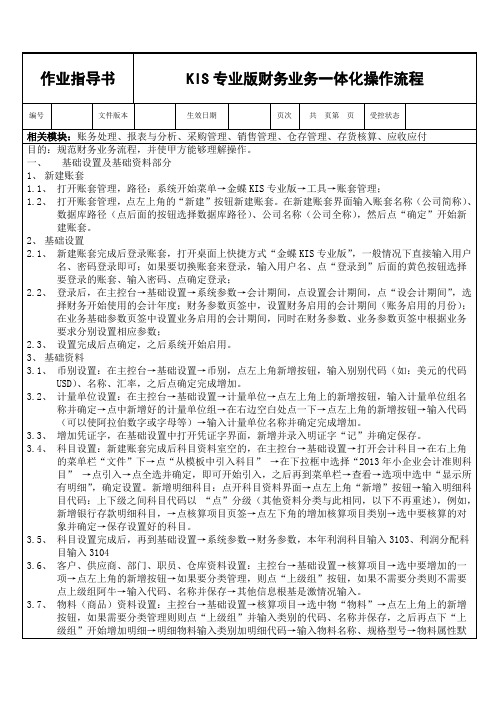
认为“外购”,若此商品是企业内生产获得则修改为“自制或组装件”→选择计量单位组,计量单位将自动产生→选择默认仓库、设置数量精度(小数点后几位小数)→然后点上面的物流资料→计价方法根据成本核算要求选择加权平均法或先进先出法等等→存货科目代码选择1405、销售收入科目代码选择5001、销售成本科目代码选择5401→注意单价精度,根据实际情况设置→完成后点保存完成增加。
3.8、核算项目类别增加:主控台→基础设置→核算项目→点左上角的“新增类别”→输入代码和类别名称,点确定完成增加;增加明细核算项目的方法和增加部门、职员等的方法相同。
4、系统初始化数据录入4.1、主控台→初始化→点启用财务系统,完成财务系统初始化→点启用业务系统,系统重新登录完成业务系统初始化。
5、财务业务常用快捷键F7 :万能获取键(用来提取存放在软件里的信息,比如会计科目、供应商、物料代码等等)在凭证和业务单据编制界面,通过快捷键可调出“基础资料查看”界面,选择需要的资料。
=(等号键):获等录入凭证时,执行此快捷键,系统会根据分录的借贷金额,直接在当前光标停留处填入差额,达到金额借贷自动平衡。
-(减号键):在凭证录入界面,快捷键可使输入的金额在正负间切换。
空格键:在凭证录入界面,快捷键可转换金额的借贷方向。
F12:在凭证录入界面,通过快捷键可以保存新增或修改后的凭证。
..(两个点):快速复制上一条摘要。
//(两个斜杠):快速复制第一条摘要。
F11 :在凭证录入界面,通过快捷键可以调出计算器,计算结果可以用空格键或F12键回填到数字输入框。
F6:业务单据多天记录批量填充ESC键:录入凭证时其金额错误,鼠标在错误金额框中按下此键,清空金额数据重新录入。
二、财务部分1、日常财务操作流程:主控台→账务处理1.1、凭证录入,将本月所有业务凭证完成录入或自动生产。
凭证录入:在主控台→账务处理→点开凭证录入→输入日期(中间的日期)、摘要,在会计科目栏中双击或按下F7选择科目、输入借或贷的金额,确保凭证借贷平衡,完成后点左上角的保存按钮完成录入。
金蝶KIS专业版财务业务--往来业务核算
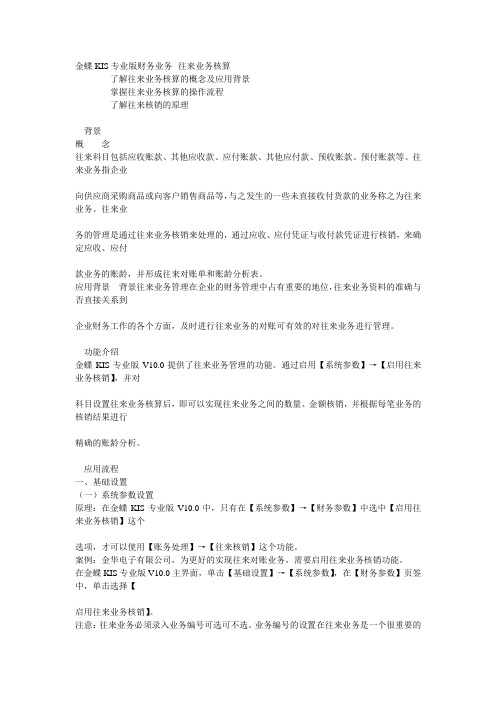
金蝶KIS专业版财务业务--往来业务核算了解往来业务核算的概念及应用背景掌握往来业务核算的操作流程了解往来核销的原理背景概念往来科目包括应收账款、其他应收款、应付账款、其他应付款、预收账款、预付账款等。
往来业务指企业向供应商采购商品或向客户销售商品等,与之发生的一些未直接收付货款的业务称之为往来业务。
往来业务的管理是通过往来业务核销来处理的,通过应收、应付凭证与收付款凭证进行核销,来确定应收、应付款业务的账龄,并形成往来对账单和账龄分析表。
应用背景背景往来业务管理在企业的财务管理中占有重要的地位,往来业务资料的准确与否直接关系到企业财务工作的各个方面,及时进行往来业务的对账可有效的对往来业务进行管理。
功能介绍金蝶KIS专业版V10.0提供了往来业务管理的功能。
通过启用【系统参数】→【启用往来业务核销】,并对科目设置往来业务核算后,即可以实现往来业务之间的数量、金额核销,并根据每笔业务的核销结果进行精确的账龄分析。
应用流程一、基础设置(一)系统参数设置原理:在金蝶KIS专业版V10.0中,只有在【系统参数】→【财务参数】中选中【启用往来业务核销】这个选项,才可以使用【账务处理】→【往来核销】这个功能。
案例:金华电子有限公司,为更好的实现往来对账业务,需要启用往来业务核销功能。
在金蝶KIS专业版V10.0主界面,单击【基础设置】→【系统参数】,在【财务参数】页签中,单击选择【启用往来业务核销】。
注意:往来业务必须录入业务编号可选可不选。
业务编号的设置在往来业务是一个很重要的内容,具体应用时,可以将业务编号视为发票或单据的编号,可以将合同号设置为业务编号,具体采用哪种应视具体业务而定。
一旦采用了某一种业务编号的编码原则后,录入业务编号时应严格执照规则来执行,才能在后面的往来对账单和账龄分析中得到正确有用的报表信息。
(二)科目属性设置1.下设单一核算项目原理:科目设置以下属性:选择往来业务核算选项、下设单一核算项目类别,在后期即可进行单一核算项目的往来核销。
金蝶KIS专业版培训教案分解
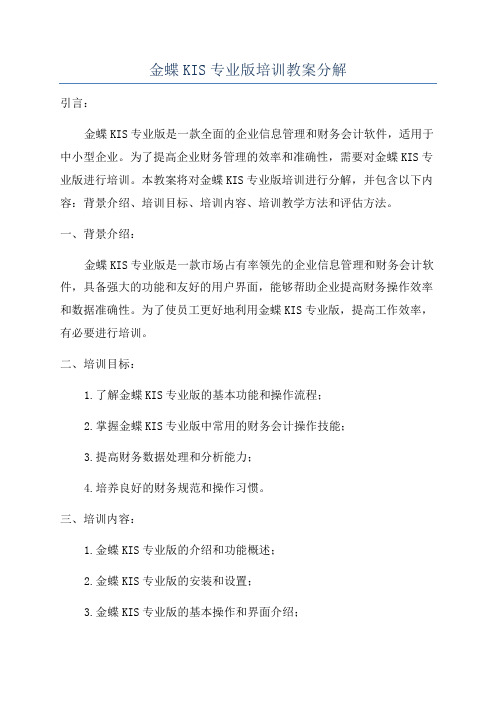
金蝶KIS专业版培训教案分解引言:金蝶KIS专业版是一款全面的企业信息管理和财务会计软件,适用于中小型企业。
为了提高企业财务管理的效率和准确性,需要对金蝶KIS专业版进行培训。
本教案将对金蝶KIS专业版培训进行分解,并包含以下内容:背景介绍、培训目标、培训内容、培训教学方法和评估方法。
一、背景介绍:金蝶KIS专业版是一款市场占有率领先的企业信息管理和财务会计软件,具备强大的功能和友好的用户界面,能够帮助企业提高财务操作效率和数据准确性。
为了使员工更好地利用金蝶KIS专业版,提高工作效率,有必要进行培训。
二、培训目标:1.了解金蝶KIS专业版的基本功能和操作流程;2.掌握金蝶KIS专业版中常用的财务会计操作技能;3.提高财务数据处理和分析能力;4.培养良好的财务规范和操作习惯。
三、培训内容:1.金蝶KIS专业版的介绍和功能概述;2.金蝶KIS专业版的安装和设置;3.金蝶KIS专业版的基本操作和界面介绍;4.金蝶KIS专业版中的财务会计操作流程;5.金蝶KIS专业版中的报表设计和输出;6.金蝶KIS专业版中的财务数据处理和分析。
四、培训教学方法:1.理论教学:通过讲解PPT、视频教学等方式传达金蝶KIS专业版的功能和操作流程;2.实操演练:让学员在电脑上亲自操作金蝶KIS专业版,实践所学知识;3.案例分析:通过真实案例演示和讨论,加深学员对财务数据处理和分析的理解。
五、评估方法:1.期末考试:考察学员对金蝶KIS专业版的功能和操作流程是否掌握;2.实操演练:考察学员在实际操作中把握金蝶KIS专业版的使用技巧;3.论文写作:要求学员根据所学知识撰写一篇关于金蝶KIS专业版的应用场景和操作经验的论文。
结语:通过金蝶KIS专业版培训,可以帮助企业提高财务管理的效率和准确性,提升员工的工作能力。
本教案的分解内容包括金蝶KIS专业版的背景介绍、培训目标、培训内容、培训教学方法和评估方法。
通过合理设计培训计划和教学方法,可以使学员更好地掌握金蝶KIS专业版的使用技能,为企业的财务管理提供更好的支持。
金蝶KIS专业版财务业务一体化操作手册

金蝶K I S专业版财务业务一体化操作手册Prepared on 22 November 2020估价入库核算外购入库核算调拨单领料单 产品入库单 盘点 存货出库核算自制入库核算 业务生成凭证 期末对账、结如果在一个单据类型里面选择了多张单据,使用这种模式生成凭证时,系统为每一张单生成对应的一张凭证,在单据上记录各自不同的凭证号;如果在不同的单据类型中选择了单据(一张或多张),则只是对于当前过滤界面中的单据按单生成凭证,其他单据类型中的单据不能同时生成凭证;2.按单据类型汇总生成凭证如果选择〖按单据类型汇总生成凭证〗,则可以实现对于同一个单据类型中的单据汇总生成一张凭证,注意对于选项中科目合并的支持定义,凭证借贷方存在相同科目则合并反映(核算项目和单位必须相同)。
如果在不同单据类型中同时选择了多张单据,生成方式是对于当前过滤界面中的单据汇总生成凭证,其他单据类型中已经选择了的单据不能同时生成凭证。
3.所有选择单据生成汇总凭证如果选择〖所有选择单据生成汇总凭证〗,可以实现使得不同单据类型的单据同时选择有效,即如果在不同单据类型中同时选择了多张单据,使用这种模式汇总生成凭证,则可以同时将一种单据类型的单据汇总生成一张凭证图18通过主界面→【存货核算】→【业务与总账对账】,选择不同的会计期间进行对账。
此功能可进行核算系统的存货余额及发生额,与总账系统存货科目余额及发生额进行核对。
*当选择系统参数<调拨单生成凭证>的选项,则在对账时业务数据会包括调拨单的数据,当不选择该选项时,则对账的业务数据不包括调拨单的数据在内。
*若对账不平,用户可从以下几个方面查找原因:(1)是否还有仓存单据未生成凭证。
(2)凭证模板设置不正确,存货收发未与存货科目借贷相对应。
(3)总账中有直接录入的涉及存货科目的凭证。
(4)暂估冲回后未继续暂估或生成外购入库凭证。
(5)账务处理中的凭证是否未过账。
二、应收应付1、收款、付款操作1.1、收款单:主控台→应收应付→单击收款单调出收款单新增界面→选择客户(要收款的对象)→之后点一下上面的“选源单”按钮,然后将调出的该客户对应的销售发票,按着Shift键将需要收款的一张发票上的所有记录全选(如果只有一条记录则不需按Shift键,只需选中此记录即可),或者按者Shift键选中该客户的多张发票→选择完成后点上面的“返回”按钮将收款信息带到收款单上→点一下上面的“合计”按钮,单据上的金额将自动进入单据头上的“表头收款金额”栏中→“结算账户”中按下F7根据实际情况选择收款科目(现金或某个银行)→其他带有“*”号的必录项录入完成后点下左上角的“保存”按钮,之后再点下上面的“审核”按钮完成收款单的录入。
金蝶KIS专业版V121_完整产品培训(一)

--》结转—》是--》确定 版权所有 ©1993-2012 金蝶国际软件集团有限公司
④内部公开 请勿外传
P20
初始化流程
系统初始化流程
新建账套
系统设置
参数设置
用户授权
会计科目 引入 参数设置
基础资料设置
币别
凭证字
计量单位
会计科目
核算项目
部门 职员 客户/供应商
单据设置 其他资料
仓库
物料
版权所有 ©1993-2012 金蝶国际软件集团有限公司
5
• 录入会计期间期初的财务和业务
4
初始数据录入
数量、金额和余额
• 设置计量单位、物料信息、部
3
基础资料设置
门、员工等信息,权限设置
系统设置
• 设置系统参数、会计期间、财务参数、业务参数 • 用户授权
2
新建账套
• 软件安装、配置 • 新建账套、备份计划
1
版权所有 ©1993-2012 金蝶国际软件集团有限公司
其中:
数据库只需要在服务器上安装,如果在环境检测时没有 检查当系统中已经安装SQL,则自动安装MSDE
安装模式要求以混合模式安装 SQL Server 2005要求以80模式安装
产品加密
智能卡加密 软加密 版权所有 ©1993-2012 金蝶国际软件集团有限公司
④内部公开 请勿外传
P5
恢复:将原有备份文件恢复出来 账套注册:账套注册后才能在软件中使用 取消注册
可以把正式账套隐藏,只留练习账套, 正式用的时候再注册
操作步骤:“操作”菜单“账套注册管理”-“高级”
查看账套:根据管理需要,设置用户可以查看到的账套权限,便于分权 管理
kis专业版v11业务系统操作手册
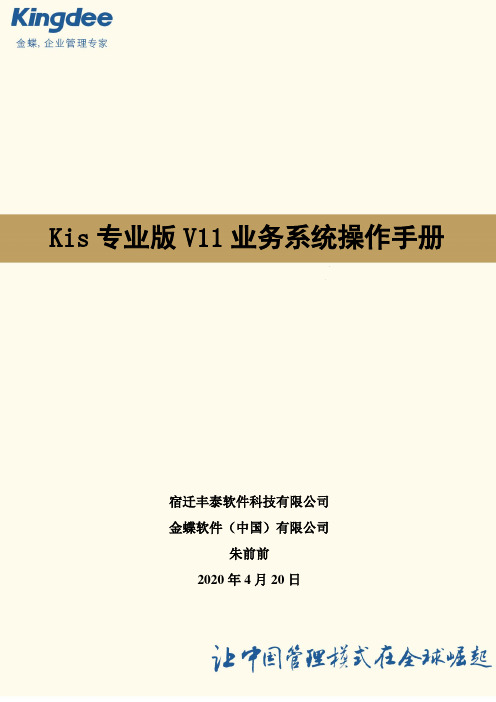
Kis专业版V11业务系统操作手册Kis专业版V11业务系统操作手册宿迁丰泰软件科技有限公司金蝶软件(中国)有限公司朱前前2020年4月20日目录一、业务系统参数设置 (4)1.1系统参数设置 (4)1.2 系统资料设置 (6)1.2.1科目 (6)1.2.2部门 (8)1.2.3职员 (9)1.2.4供应商 (10)1.2.5客户 (11)1.2.6仓库 (12)1.2.7物料 (13)1.3 系统初始化 (15)1.3.1初始化前单据处理 (16)1.4 启用业务系统 (18)二、采购管理 (18)2.1 采购业务流程 (19)2.2 采购业务单据录入 (19)2.2.1 采购订单录入 (19)2.2.2 外购入库录入 (20)2.2.3 采购发票录入 (22)2.3 采购发票勾稽 (23)2.3.1 采购发票勾稽 (23)2.3.2进行外购入库核算 (25)2.4 采购业务账务处理 (25)2.4.1 当月到票账务处理 (25)2.4.2 当月未到票业务处理—暂估业务 (28)2.4.3 凭证查询 (30)2.5 退货业务 (32)2.5.1 退货业务流程 (33)2.5.2 红字外购入库单录入 (33)2.5.3 红字采购发票录入 (34)2.5.4 红字发票与红字入库单勾稽核算 (35)2.5.5 红字业务的账务处理 (36)三、销售管理 (36)3.1 销售业务流程 (36)3.2 销售业务单据录入 (37)3.2.1 销售订单录入 (37)3.2.2 销售出库单录入 (37)3.2.3 销售发票录入 (38)3.3 销售发票勾稽、核算 (38)3.3.1 销售发票勾稽 (38)3.3.2销售出库核算 (40)3.4 销售业务账务处理 (44)3.4.1 确认收入凭证生成 (44)3.4.2 结转销售成本 (45)3.4.3 凭证查询 (47)3.5 销售退回业务 (50)3.5.1 销售退回业务流程 (50)3.5.2 红字销售出库单录入 (50)3.5.3 红字销售发票录入 (52)3.5.4 红字发票与红字出库单勾稽核算 (53)3.5.5 红字业务账务处理 (53)四、仓存管理 (54)4.1自制入库 (54)4.1.1自制入库流程 (54)4.1.2自制入库单录入 (54)4.1.3自制入库核算 (55)4.1.4自制入库凭证处理 (55)4.2生产领料 (56)4.3盘点 (56)五、存货核算 (60)5.1入库业务 (61)5.1.1外购入库核算 (61)5.1.2估价入库核算 (61)5.1.3自制入库核算 (62)5.2出库业务 (62)一、业务系统参数设置1.1系统参数设置系统参数设置是指系统使用前需要设置的一些属性,仓存系统参数设置入口,操作路径:【基础设置】--【系统参数】单击系统参数弹出系统参数设置界面,选择“业务基础数据”和“业务参数”标签分别进行设系统参数设置设置完成后,单击【保存修改】,并【确定】。
金蝶KIS专业完整产品培训教程讲课文档

科目
发生业务后,往来业务、数量金额辅助核算、核算项目等属性不可更 改
录入下级科目时,科目类别不可更改
下级科目保存后,该科目代码不可更改
第三十三页,共171页。
核算项目定义
核算项目是指一些具有相同操作、作用相类似的一类 基础数据的统称
核算项目具有的共性
初始数据录入
数量、金额和余额
• 设置计量单位、物料信息、部
3
基础资料设置
门、员工等信息,权限设置
系统设置
• 设置系统参数、会计期间、财务参数、业务参数
• 用户授权
2
新建账套
• 软件安装、配置 • 新建账套、备份计划
1
第十二页,共171页。
初始化流程
系统初始化流程—假设为财务业务一体化应用
新建账套
正常使用注意事项
程序正常双击不能执行时,请尝试:右键单击-以管理员身份运 行;
许多情况下先以管理员身份运行,以后就可以正常双击执行了
或在控制面板中关闭UAC再安装,但这会降低系统安全性,相关内
容,可参考:
相关资料
第八页,共171页。
第九页,共171页。
目录
金蝶KIS专业版V12.3产品安装 金蝶KIS专业版V12.3初始化
其中:
数据库只需要在服务器上安装,如果在环境检测时没有检查 当系统中已经安装SQL,则自动安装MSDE
安装模式要求以混合模式安装 SQL Server 2005要求以80模式安装
产品加密
智能卡加密
软加密
第三页,共171页。
产品安装_系统安装环境
安装之前准备
在非系统盘的根目录建一个主文件夹
KIS产品操作手册(业务篇)

金蝶国际软件集团XXXX科技KIS14.1专业版操作手册深圳市优服信息科技KIS实施部2021年8月采购业务流程操作〔采购管理〕图1通过主界面→采购管理→采购订单,翻开采购订单编辑界面,在这里主要用于制作新的采购订单,如果要对单据进行修改、审核、关闭或下查等操作,可通过订单序时簿进行操作,采购订单上包含的业务和管理信息非常多,单据头局部用来描述针对该业务处理过程共性的业务信息,如单据编码、单据日期等;单据体局部用来描述不同物料的根本信息和单据信息,如每条物料数量、每条物料价格等等。
〔带*的局部为必须录入的工程〕图2通过主界面→采购管理→采购入库单,翻开采购入库单编辑界面,在这里主要用于制作新的采购入库单,包括供给商、日期、物料代码、入库数量等信息。
如果要对单据进行修改、审核、关闭或下查等操作,可通过采购入库单序时簿进行操作。
此外购入库单可以根据采购订单下推关联生成:源单类型选择:采购订单,选单号F7选择需要生成入库单的分录—返回〔带*的局部为必须录入的工程〕图3通过主界面→采购管理→采购发票,翻开采购发票编辑界面,在这里主要用于制作新的采购发票,如果采购发票的数量与前期采购入库的数量不符,需在采购入库单序时簿中找到前期录入入库单进行拆分单据后根据子单生成采购发票并审核勾稽。
如果要对单据进行修改、审核、关闭或下查等操作,可通过采购发票序时簿进行操作。
采购发票也可根据采购入库单下推关联生成。
图4对生成的采购发票和入库单进行审核勾稽,以便发票和入库单进行关联核算入库本钱。
销售业务流程操作〔销售管理〕图5通过主界面→销售管理→销售报价单,翻开销售报价单编辑界面,在这里主要用于制作新的销售报价单,如果要对单据进行修改、审核、关闭或下查等操作,可通过报价单序时簿进行操作,下一节会做具体讲解,销售报价单上包含的业务和管理信息非常多,单据头局部用来描述针对该业务处理过程共性的业务信息,如单据编码、单据日期等;单据体局部用来描述不同物料的根本信息和单据信息,如每条物料数量、每条物料价格等等。
金蝶KIS专业版操作要点归纳

金蝶KIS专业版操作要点归纳一、业务初始化1、操作流程:基础数据及系统参数设置→存货初始数据录入→启用期前单据录入(暂估入库单、未核销出库单)→应收应付初始数据录入→启用业务系统。
2、①存货:录入→保存→对账→平衡→传递到总账;注意:录入期初数据时,选仓库,系统会自动携带出当前仓库所有物料,仅录入数量、金额便可。
对账的过程其实就是按物料基础资料指定的存货科目汇总,反映为末级科目的汇总金额。
②暂估入库单(发票未到的采购入库单):录入→保存→审核;③未核销出库单(未进行委托代销和分期收款结算业务的出库单):录入→保存→审核;④应收应付:“明细”录入→保存、“文件”传递到科目初始化→选择会计科目(挂核算项目)→确定;3、总结:业务初始数据录入之前,要确保存货、仓库、供应商、客户资料均已录入到系统中;启用业务系统请检查初始数据,确认无误后再执行启用。
重要:“存货核算”中,成本调整单——入库成本调整单、出库成本调整单:调整金额误差,参与加权平均核算!二、固定资产初始:初始录入后,文件→将初始数据传递到总账。
初始数据录入即固定资产卡片的录入,注意:要先在固定资产管理模块里进行基础资料相应的设置:即资产类别、变动方式、使用状态、折旧方法、存放地点(系统自带一部分,自行设计一部分)。
三、固定资产清理及变动:1、基本流程:固定资产变动或固定资产清理→生成凭证。
2、变动:选择要变动的固定资产卡片→变动→“变动方式”(选择“其他”)→修改要变动的项目→保存;(变动后下一期生效)3、清理:选择要清理的固定资产卡片→清理→“变动方式”(选择“出售”等)→录入“清理费用”和“残值收入”→保存;4、生成凭证:仅价值变动的资产。
5、反清理:删除清理凭证→变动(选择清理卡片)→清理→查看清理记录→删除。
四、凭证录入及凭证管理:1、凭证:数据来源;原始凭证和记账凭证。
2、凭证管理:进行凭证的审核、删除及修改。
注意:操作→凭证管理:重新排列凭证号,解决断号情况,此过程不可逆。
金蝶KIS专业版财务业务一体化操作手册

金蝶K I S专业版财务业务一体化操作手册Document number:NOCG-YUNOO-BUYTT-UU986-1986UT估价入库核算外购入库核算调拨单领料单 产品入库单 盘点 存货出库核算自制入库核算 业务生成凭证 期末对账、结如果在一个单据类型里面选择了多张单据,使用这种模式生成凭证时,系统为每一张单生成对应的一张凭证,在单据上记录各自不同的凭证号;如果在不同的单据类型中选择了单据(一张或多张),则只是对于当前过滤界面中的单据按单生成凭证,其他单据类型中的单据不能同时生成凭证;2.按单据类型汇总生成凭证如果选择〖按单据类型汇总生成凭证〗,则可以实现对于同一个单据类型中的单据汇总生成一张凭证,注意对于选项中科目合并的支持定义,凭证借贷方存在相同科目则合并反映(核算项目和单位必须相同)。
如果在不同单据类型中同时选择了多张单据,生成方式是对于当前过滤界面中的单据汇总生成凭证,其他单据类型中已经选择了的单据不能同时生成凭证。
3.所有选择单据生成汇总凭证如果选择〖所有选择单据生成汇总凭证〗,可以实现使得不同单据类型的单据同时选择有效,即如果在不同单据类型中同时选择了多张单据,使用这种模式汇总生成凭证,则可以同时将一种单据类型的单据汇总生成一张凭证图18通过主界面→【存货核算】→【业务与总账对账】,选择不同的会计期间进行对账。
此功能可进行核算系统的存货余额及发生额,与总账系统存货科目余额及发生额进行核对。
*当选择系统参数<调拨单生成凭证>的选项,则在对账时业务数据会包括调拨单的数据,当不选择该选项时,则对账的业务数据不包括调拨单的数据在内。
*若对账不平,用户可从以下几个方面查找原因:(1)是否还有仓存单据未生成凭证。
(2)凭证模板设置不正确,存货收发未与存货科目借贷相对应。
(3)总账中有直接录入的涉及存货科目的凭证。
(4)暂估冲回后未继续暂估或生成外购入库凭证。
(5)账务处理中的凭证是否未过账。
金蝶业务操作流程
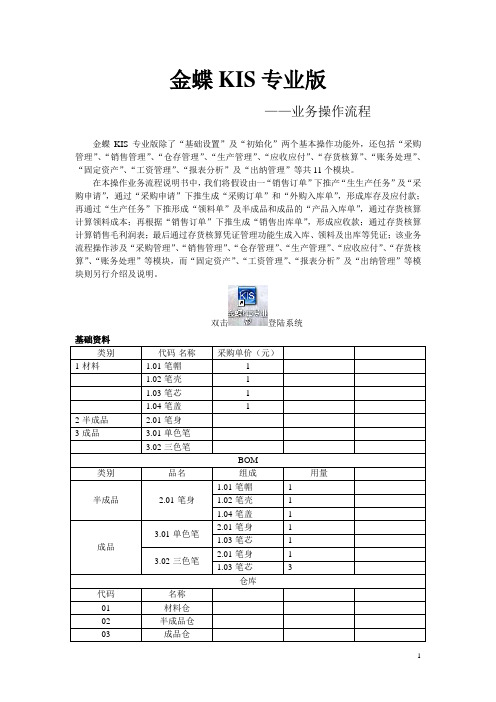
金蝶KIS专业版——业务操作流程金蝶KIS专业版除了“基础设置”及“初始化”两个基本操作功能外,还包括“采购管理”、“销售管理”、“仓存管理”、“生产管理”、“应收应付”、“存货核算”、“账务处理”、“固定资产”、“工资管理”、“报表分析”及“出纳管理”等共11个模块。
在本操作业务流程说明书中,我们将假设由一“销售订单”下推产“生生产任务”及“采购申请”,通过“采购申请”下推生成“采购订单”和“外购入库单”,形成库存及应付款;再通过“生产任务”下推形成“领料单”及半成品和成品的“产品入库单”,通过存货核算计算领料成本;再根据“销售订单”下推生成“销售出库单”,形成应收款;通过存货核算计算销售毛利润表;最后通过存货核算凭证管理功能生成入库、领料及出库等凭证;该业务流程操作涉及“采购管理”、“销售管理”、“仓存管理”、“生产管理”、“应收应付”、“存货核算”、“账务处理”等模块,而“固定资产”、“工资管理”、“报表分析”及“出纳管理”等模块则另行介绍及说明。
双击登陆系统基础资料BOM设置按[确定]进入依次操作[代码]、[名称]、[确定]完成组别的增加先增加“笔身”物料清单(BOM)先选择组别,再单击[新增]按钮,系统弹出BOM操作界面录入完毕后按[保存],然后按[审核]审核完毕即可退出色笔组及BOM单;BOM单设置完毕。
业务操作销售订单录入单据内容[购货单位]、[日期]、[产品代码]、[数量]、[单价]、[税率]及[业务员]等;录入单据完毕后,按[保存]、[审核]订单录入完毕在此过滤界面中设置满足需要查询单据的条件,然后按[确定]在单据序时簿中可对单据进行新增、查看、修改、审核、删除或生成其他单据等操作。
需求计算由于已经有销售订单,若仓库有足够的库存,则可直接出库,若无库存,则需要生产;销售订单计算后,产生两个结果—生产任务及采购申请选择“源单类型”—销售订单,然后按按[确定]使用“ctrl键”或“shift键”选择要计算的订单的所有行,然后按[返回]根据需要设置计算公式等选项,然后按[生成采购建议]双击上图红线框所示,选择供应商代码双击确定下推可生成采购订单说明:由于销售订单为1000支单色笔,2000支三色笔;根据BOM计算,因此需要笔身3000个和笔芯7000个,单由于笔身是半成品,因此需要笔帽、笔壳和笔盖个3000个;如上图所示,选择要生成采购申请的项目,下推可直接生成采购订单输入含税单价. 此界面可退出(在采购订单序时簿可查询到该单据),也可直接修改修改完毕后,按[保存]和审核完成后退出。
金蝶KIS专业版完整产品培训教程(一)

收缩
不定期在没有客户端操作的情况下收缩账套 优化账套使用性能
P19
1.4账套管理
结转新账套
随着用户业务量增大、使用年限的增加,用户需要业务 管理模式、信息设置等,需要延续现有基础资料开启新 账套
在账套管理中,为了满足这类用户的需要,提供了结转 新账套的功能,可以实现把当前年度的账套在年结后生 成一个新的独立的账套
P28
2.4.2数据授权
“客户”“仓库”“供应商”“会计科目”可以分开 独立数据授权。
可分别对客户、仓库、 供应商、会计科 目单据授权
P29
2.5.1会计科目设置
引入会计科目
首先确定所用的会计科目体系 然后从模板中引入 步骤:“基础设置”-“会计科目”-“文件”菜单-“从
来进行取数 所有业务单据使用BOM关联生成时,都需要根据选择的
BOM损耗率公式来进行取数 增加此参数,可对BOM损 耗率公式进行选择
P27
2.4.1用户管理
“基础设置”-“用户管理”
工具栏-“新建用户”
用户组中“系统管理员组”的人有至高无尚的权限
授权
“功能权限管理”用于用户授权 详细权限点“高级” 系统管理员不用授权
信息提示
操作:账套管理--》操作--》结转到新账套--》是--》输入相关信息
--》结转—》是--》确定
P20
初始化流程
系统初始化流程
新建账套
系统设置
参数设置
用户授权
会计科目 引入 参数设置
基础资料设置
币别
凭证字
计量单位
会计科目
核算项目
KIS专业版V11.0产品培训-业务部分

版权所有 © 2007-2010 金蝶友商电子商务服务有限公司
P13
关闭方式
自动关闭:自动关闭的订单不允许手工执行反关闭操作 手工关支闭持:订人单为变更修改,可以执行反关闭操作,随时修改成未关闭状态
作废与反作废
未审核
订单的开票数量和出库数量的写入原理
开票数量是指订单被销售发票关联的数量 出库数量是指订单被销售出库单关联的数量 这两个字段用户都不能手工维护
签订委托销售订单 录入委托代销销售出库单,销售方式必须为委托代销 根据委托结算清单开具委托代销销售发票
委托代销销售发票与出库单进行钩稽,进行部分结算时需要根据销售发票 上的数量对销售出库单进行拆单处理
对于委托代销业务来说,钩稽后才结转成本和确认收入,且无论是本期或 以前期间的发票,钩稽后都作为钩稽当期发票来计算收入和成本
版权所有 © 2007-2010 金蝶友商电子商务服务有限公司
P4
版权所有 © 2007-2010 金蝶友商电子商务服务有限公司
P5
销售人员
业务员 报价单
销售系统
审核人员
审核订单
销售订单
存货核算系统
会计人员
仓管人员
新增出库单
审核出库单 钩稽
会计人员
新增销售发票
审核发票
出库核算 凭证制作
版权所有 © 2007-2010 金蝶友商电子商务服务有限公司
单据流程 销售出库单---》销售发票---》钩稽
版权所有 © 2007-2010 金蝶友商电子商务服务有限公司
P24
分期收款业务流程
业务背景
货物提前发给客户,分期收回货款,收入与成本按照收款情况分期确认
应应收收款款通管管理理过存货成本核算系存统货完核算成出入库成本的核算应应付,付款款并管管理生理 成 凭证,与财务系统衔接;通过采购发票与销售发票,分别 形成应收应付的数据 总帐
- 1、下载文档前请自行甄别文档内容的完整性,平台不提供额外的编辑、内容补充、找答案等附加服务。
- 2、"仅部分预览"的文档,不可在线预览部分如存在完整性等问题,可反馈申请退款(可完整预览的文档不适用该条件!)。
- 3、如文档侵犯您的权益,请联系客服反馈,我们会尽快为您处理(人工客服工作时间:9:00-18:30)。
销售系统
一、销售业务处理---流程图
销售系统
业务员
销售人员
新增销售订单
审核人员 审核订单
修改销售订单
存货核算系统
会计人员
仓管人员
新增出库单 修改出库单
会计人员
新增销售发票 修改销售发票
审核出库单 钩稽 审核发票
出库核算 凭证制作
销售系统
二、销售报价管理
案例:太和电脑公司订购商用电脑,如果订货在10套以内,报价为7000元,如 果订货在11-50套内,报价为6500元,如果订货在51套以上,报价为6000元 。
帐务处理
凭证模板
出
入 库 核
凭证 管理
算
凭证 管理
仓存系统
二、仓存业务处理---产品入库
案例:1月20日收到生产科送来的10套商用电脑,当日入成品库。 操作步骤:选择【仓存管理】-【产品入库】, 新增产品入库单。
注意要点:
单位成本由 “存货核算” 系统提供
仓存系统
二、仓存业务处理---生产领料
销售系统
三、销售业务处理---销售出库
案例:1月27日发货给太和电脑公司,4套商用电脑。
- 操作步骤:以仓管员杜杰的身份登录KIS专业版,选择【销售管理】
【销售出库】,按案例数据新增销售出库单 。
销售系统
三、销售业务处理---退货
案例:1月28日因为质量问题收到太和电脑公司退回的1套商用电脑 。
盘盈入库等
生产领料
其他出库
钩 销售出库
稽
销售发票
无单价单据入库核算
生
成
帐
记
务
帐
处
凭
理
证 出库核算
存货核算系统
二、入库核算 ----外购入库核算
操作步骤一:选择【存货核算】-【外购入库核算】。 操作步骤二:单击【核算】 ,进行外购入库核算。 操作步骤二:核算成功后,系统将采购发票上的单价、金额返填到采购入库单, 保持采购成本一致性。选择【对应入库单】,查询入库核算的结果。
销售系统
三、销售业务处理---单据审核
案例:主管人员宋超审核所有销售类单据 。
- 操作步骤:以销售订单的审核为例进行讲解。选择【销售管理】 【销售
订单序时簿】,在序时簿窗口,单击【审核】即完成销售订单 的审核操作。
审核是业务系统非常重要的一环,通过审核操作,主管人员可以随时 监控业务的开展状况,同时也只有已审核的单据才可以被其他单据关联 。
案例:主管人员宋超审核所有采购类单据 。
- 操作步骤:以采购订单的审核为例进行讲解。选择【采购管理】 【采购
订单序时簿】,在序时簿窗口,单击【审核】即完成采购订单 的审核操作。
审核是业务系统非常重要的一环,通过审核操作,主管人员可以随时 监控业务的开展状况,同时也只有已审核的单据才可以被其他单据关联 。
- 操作步骤:以会计李林的身份登录KIS专业版,选择【销售管理】 【销
售发票】,按案例数据新增销售发票 。
销售系统
三、销售业务处理---红字发票
案例:1月28日开出红字增值税发票给太和电脑公司,数量1套,含税单价7000 元。
操作步骤:红字发票的处理与退货相类似。即进入销售发票后,要先单击工具 条中的【红字】按钮。
采购报价 。单击【限价】,完成限价设置。
采购系统
三、采购业务处理---采购订单
案例:1月5日与LG公司签定采购合约,采购鼠标键盘50个,约定不含税 单价为50元。
- 操作步骤:以采购员张铁的身份登录KIS专业版,选择【采购管理】
【采购订单】,按案例数据新增采购订单 。
采购系统
三、采购业务处理---单据审核
如果只收到部分存货,但发票对方全额开具时,发票数量大于外购入库单数 量,钩稽前需要在发票序时簿先将该发票进行拆分处理。同样,如果存货全 部入库,但只收到部分采购发票,发票数量小于外购入库单数量,钩稽前需 要在外购入库单序时簿先将外购入库单进行拆分处理。 已经钩稽的发票可以通过反钩稽取消钩稽操作。
采购系统
- 操作步骤:销售员孙涛登录KIS系统,选择【销售管理】 【销售报价】,
按案例数据【新增】销售报价 。
销售系统
三、销售业务处理---销售订单
案例:1月25日太和电脑公司订购4套商用电脑,销售价7000元 。
- 操作步骤:销售员孙涛登录系统,选择【销售管理】 【销售订单】,按
案例数据新增销售订单 。
存货核算
入库核算
出库核算
销售发票
红字
凭证处理
帐务处理
第一章 采购管理
采购系统的功用: 用以处理材料或商品的采购业
务及全程跟踪。具体包括:订货、入 库、结算。 使用对象:采购人员、仓管人员、会 计人员、主管人员
采购系统
一、采购业务处理---流程图
采购系统
业务员
采购人员
新增采购订单
审核人员 审核订单
欢迎您参加
KIS专业版培训课程!
提纲
账套管理 系统初始化 财务篇 业务篇
业务篇
业务流程
采购管理
采购价格管理
采购订单 采购退货 红字
外购入库 钩稽
调拨管理
组装业务
其他入库 仓存管理
其他出库
销售管理
销售报价
销售订单
自制入库
生产领料 销售出库
红字
销售退货
盘盈入库
盘点
盘亏毁损
钩稽
红字
采购发票
操作步骤二:选择【基础设置】-【组装件BOM】,进行组装件BOM设置。 操作步骤三:选择【仓存管理】-【组装单】,单击新增组装单 。 操作步骤四:选择【数据】-【审核】,单击审核组装单 。
仓存系统
五、仓存业务处理---报表查询
案例:仓管杜杰需要查询1月份所有物料的收发汇总数据 。
操作步骤:选择【仓存管理】-【物料收发汇总表】 ,按照案例要求修改过 滤条件。
第四章 存货核算
存货核算的含义: 指进销存过程的财务处理。具
体包括:入库成本、出库成本、制作 记账凭证。 使用对象:财务人员、主管人员
存货核算系统
一、存货核算业务处理---流程图
钩 外购入库单
稽
采购发票
外购入库核算
外购入库单 发票未到 估价入帐核算
产品入库单
自制入库核算
其他入库单
其他入库核算
操作步骤:选择【仓存管理】-【调拨 】 , 新增调拨单。
注意要点:
--出仓与入仓 --只作数量在 仓库间的变动 --不计价处理
仓存系统
三、仓存业务处理---盘点
盘点的具体流程: 备份账存数据——》打印盘点表——》录入盘点数据— —》编制盘点报告——》自动生成盘盈盘亏单据——》 账面数据调整
仓存系统
修改采购订单
存货核算系统
会计人员
仓管人员
新增入库单 修改入库单
会计人员
新增发票 修改发票
审核入库单 钩稽
入库核算 凭证制作
审核发票
采购系统
二、采购价格管理
案例:LG公司对机箱订货在100个以内,报价为190元,100个以上,报 价为170元,最高价格为210元。
- 操作步骤:选择【采购管理】 【采购价格资料】,按案例数据【新增】
四、采购业务处理---报表查询
案例:供应科张铁需要按供应商查询1月份采购订单的执行情况 。
操作步骤:供应科张铁登录系统,选择【采购管理】-【采购订单执行情况 汇总表】,按照案例要求修改过滤条件。
第二章 销售管理
销售系统的功用: 用以处理商品的销售业务及全
程跟踪。具体包括:签定合同、发货、 结算。 使用对象:销售人员、仓管人员、会 计人员、主管人员
售方式选择【委托代销】 。 操作步骤二:选择【销售管理】-【销售出库】,新增委托代销出库单。销
售方式必须选择【委托代销】。 同此,新增代销发票。最后进行发票钩稽。
销售系统
五、销售业务处理---报表查询
案例:会计李林需要统计1月份的销售收入情况。
操作步骤:选择【销售管理】-【销售收入统计表】,按照案例要求修改过 滤条件。
销售系统
四、销售业务处理---委托代销 (特殊业务)
委托代销的业务处理流程: 签订委托代销订单-----》委托代销商品出库-----》 根据结算清单开具代销发票-----》发票与委托代销 出库单钩稽
销售系统
四、销售业务处理---委托代销 (特殊业务)
- 操作步骤一:选择【销售管理】 【销售订单 】,新增委托代销订单 。销
仓存系统
四、仓存业务处理---组装业务(特殊业务)
组装业务处理的具体流程: 组装件存货项目设置-----》组装件BOM设置 -----》组装单录入-----》组装单审核
仓存系统
四、仓存业务处理---组装业务(特殊业务)
操作步骤一:选择【基础设置】-【核算项目】,选择【存货】 ,新建一个组 装件。
三、仓存业务处理---盘点
案例:企业于2005-1-31日进行仓库盘点,发现实际库存CPU比账面多30 个,主板比账面少10个。
操作步骤一:选择【仓存管理】-【盘点】,单击【新建】,新建一个盘点方案 。 操作步骤二:选择盘点方案,单击【盘点】打开,进入物料盘点表窗口。单击文件 菜单的【打印盘点表】选项,可以打印出空白物料盘点表供盘点人员现场盘存时使用。 操作步骤三:录入盘点数据。 操作步骤四:单击文件菜单中的【编制盘点报告】选项,生成物料盘点报告单。 操作步骤五:单击工具栏上的的【盘盈单】、【盘亏单】,相关单据。
采购系统
三、采购业务处理---采购发票
案例:1月7日收到LG公司开出的增值税发票,金额2500元,税额425元。
- 操作步骤:以会计李林的身份登录KIS专业版,选择【采购管理】 【采
